Български – Asus CG8250 User Manual
Page 238
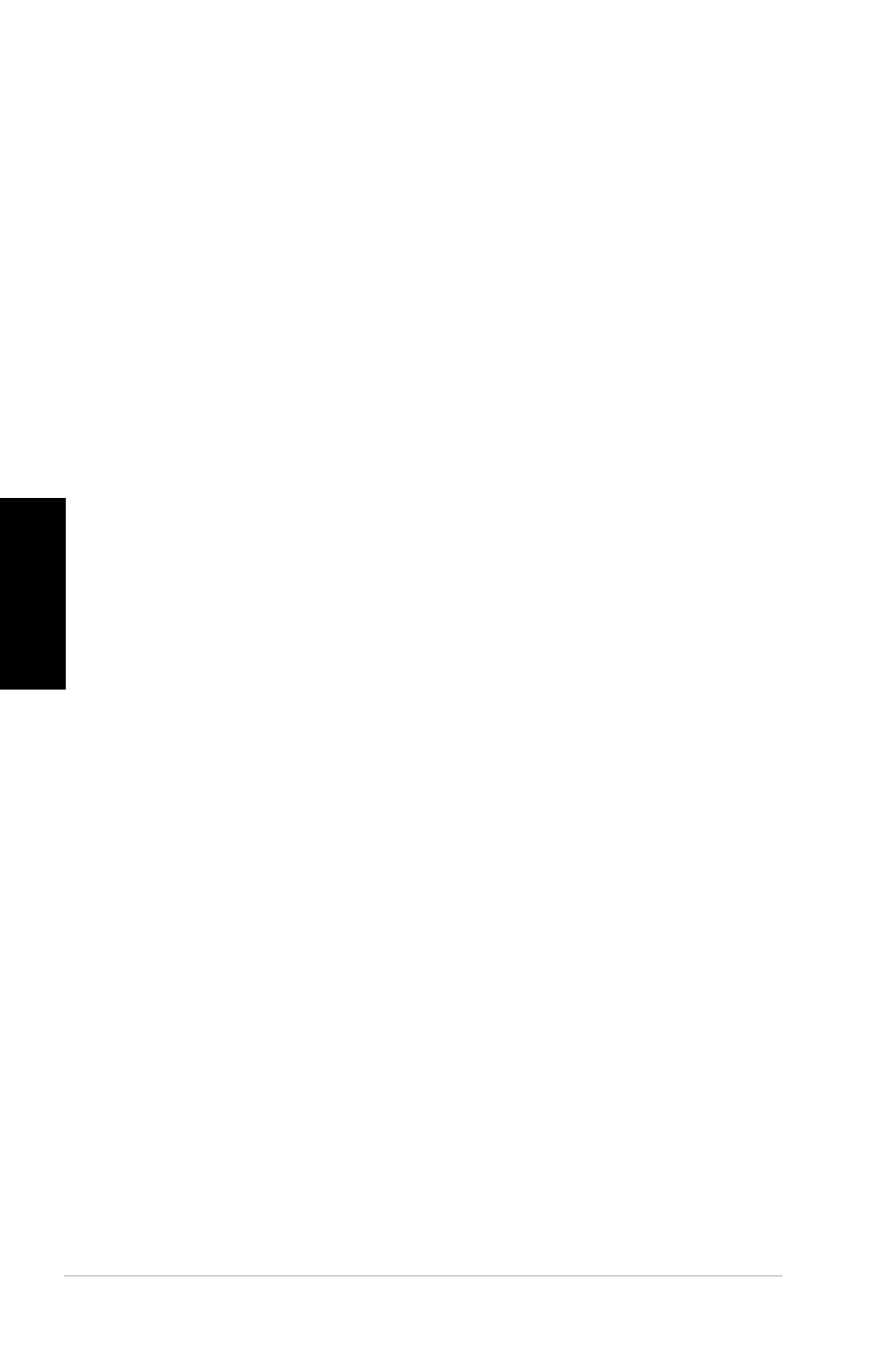
7-3
7-2
ASUS CG8250
Глава 7: Отстраняване на неизправности
Български
Български
7-3
7-2
ASUS CG8250
Глава 7: Отстраняване на неизправности
Български
Български
?
На монитора не се показва нищо.
•
Проверете дали мониторът е включен.
•
Уверете се, че мониторът е правилно свързан към видео изхода на
Вашия компютър.
•
Ако компютърът е в комплект с дискретна графична карта, уверете се,
че сте свързали монитора към видео изхода на дискретната графична
карта.
•
Проверете дали щифтовете на видео конектора на монитора не са
огънати. Ако откриете огънати щифтове, сменете кабела на видео
конектора на монитора.
•
Проверете дали мониторът е правилно включен към източник на
захранване.
•
За повече информация относно отстраняването на неизправности,
вижте документацията, предоставена заедно със системата.
?
При използване на множество монитори, само на един монитор се
появява съдържание.
•
Уверете се, че и двата монитора са включени.
•
При тестване на системата, само на монитора, свързан към VGA порта
ще се показва съдържание. Функцията за двоен дисплей работи само
под Windows.
•
Когато на Вашия компютър е инсталирана графична карта, уверете се,
че мониторите са свързани към изходите на графичната карта.
•
Проверете дали настройките за множество дисплеи са правилни.
Вижте раздел Свързване на множество външни дисплеи в раздел 3 за
повече информация.
?
Моят компютър не може да открие моето USB устройство за
съхранение.
•
Първия път, когато свържете USB устройство за съхранение към
Вашия компютр, Windows автоматично ще инсталира драйвер за него.
Изчакайте малко и отидете на Моят компютър, за да проверите дали
USB устройството за съхранение е намерено.
•
Свържете своята USB устройството за съхранение към друг компютър,
за да проверите дали USB устройството за съхранение не е счупено
или повредено.
?
Искам да възстановя или отменя промени в настройките на
системата на моя компютър без това да повлияе на личните ми
файлове или данни.
Функцията на Windows® Възстановяване на системата Ви дава
възможност да възстановите или отмените промени в настройките на
системата на Вашия компютър без да променяте своите лични данни,
като например документи или снимки. За повече информация вижте
раздел Възстановяване на системата в Раздел 2.
